练习:使用选择管理器
使用选择管理器
本练习将指导您完成使用选择管理器的过程。
启动练习:使用选择管理器。
打开练习文件
-
打开 select_b.par。
选择相等半径的全部倒圆
-
通过从选择列表中选择主页选项卡→选择组,或按 Shift + 空格键,激活选择管理器模式。
-
选择以下所示的倒圆。
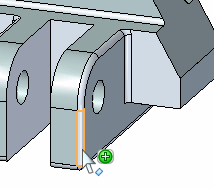
-
在选择管理器菜单上,确保未选中使用框选择。
-
在选择管理器中,单击等半径选项。请注意,相同半径 (1.5 mm) 的全部倒圆都被添加到选择集中。
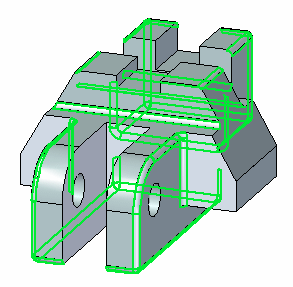
-
按空格键退出选择管理器模式。
使用选择管理器选择相等半径的全部倒圆并更改选定的全部倒圆的半径值。
更改倒圆半径
-
在倒圆上选择 PMI 尺寸。
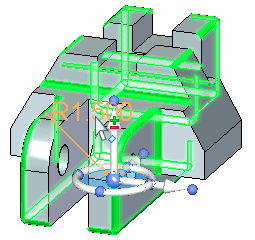
-
在“尺寸”框中键入 2,然后按 Enter 键。按 Esc 键清除选择集。选择集中的全部倒圆现等于 2。
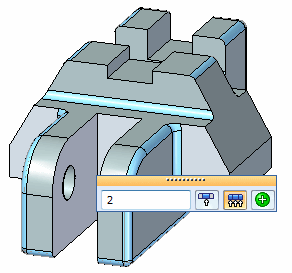
使用选择框
-
激活选择管理器。
-
选择显示的倒圆。
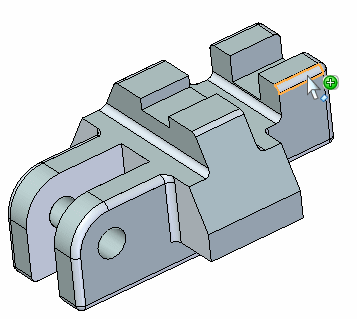
-
在选择管理器菜单上,选择使用选择框。
-
在选择管理器菜单上,选择等半径。
使用选择框将倒圆添加到一个选择集。
定义选择框区域
-
定义选择框的第一步是定义该区域。输入 C 可将区域定义从拐角起点 (1) 更改为区域中心起点 (2)。起点是选择面时所在的点。
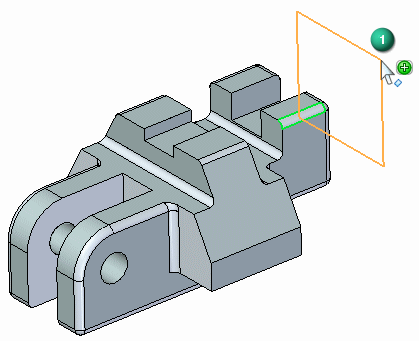
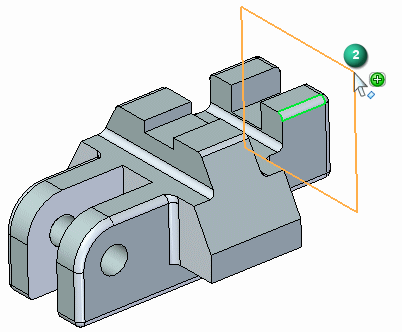
使用中心选项并定义一个区域,如图所示。
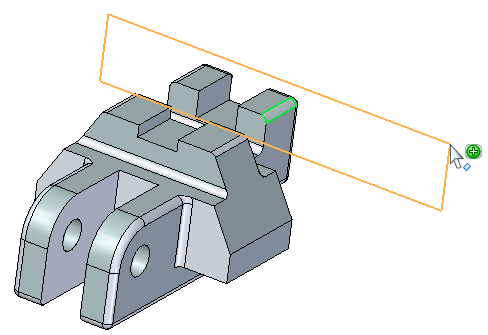
定义选择框深度
-
下一步为定义选择框深度。输入 S 可将定义从侧面定义 (3) 更改为对称定义 (4)。侧步骤可在任何与已定义区域垂直的方向 (3) 上定义深度。对称选项可定义以已定义区域为中心对称 (4) 的深度。
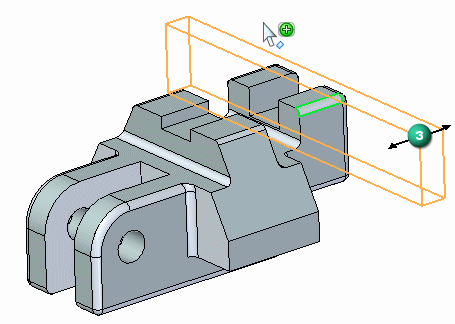
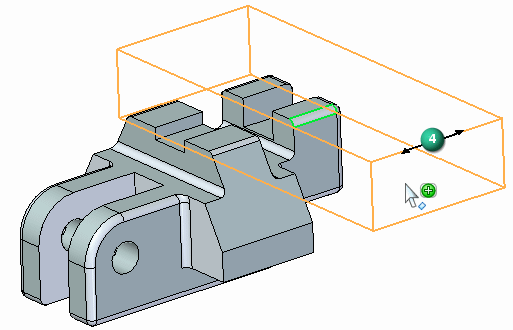
定义对称深度,如图所示。
注释:您可旋转视图,以更好地查看该区域的定位及选择框的深度。
-
按空格键退出选择管理器模式。
更改选择集的半径
-
将所选倒圆半径改为 3。
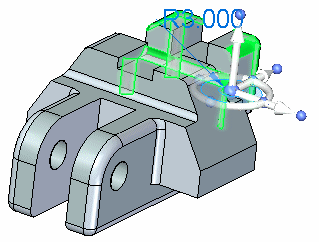
-
按 Esc 键清除选择集。
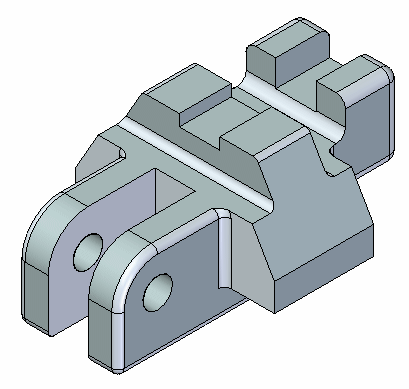
-
本练习到此结束。
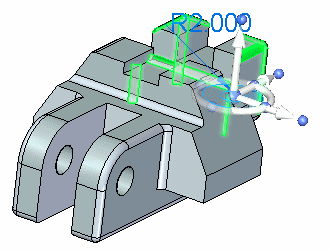
注释:
选择半径值时,确保仅选定面选项已设置。
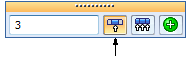
总结
在本练习中,您已学会如何使用选择管理器来控制选择流程。通过练习,您可以掌握框选择的使用方法。
-
单击本练习窗口右上角的关闭按钮。
© 2021 UDS